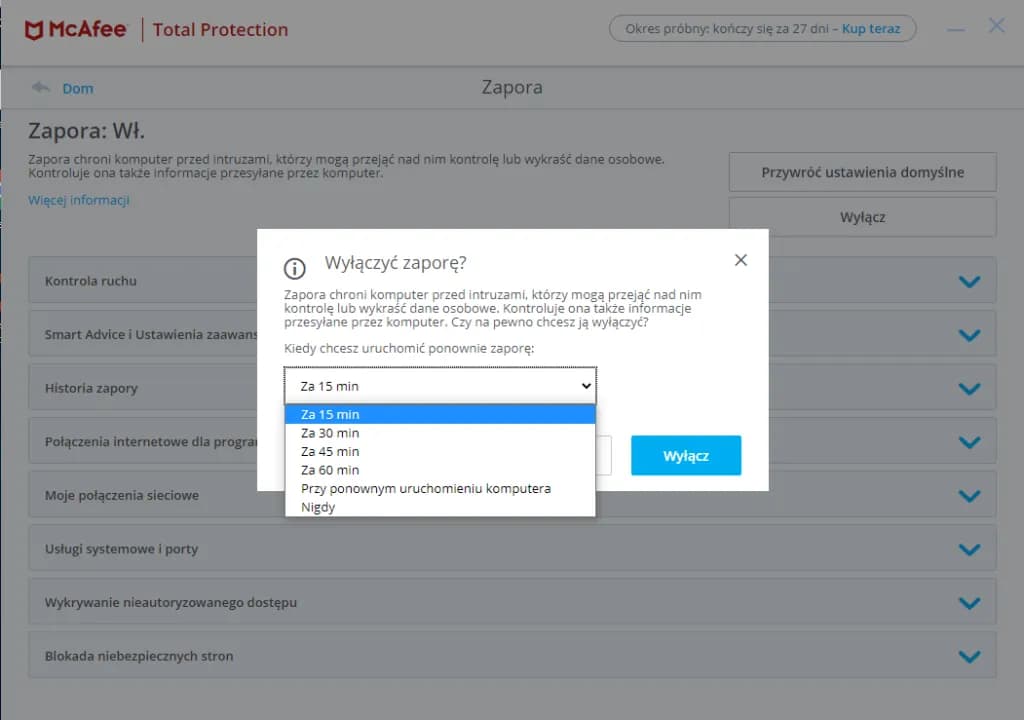Wyłączenie ochrony antywirusowej McAfee może być potrzebne w różnych sytuacjach, takich jak instalacja nowego oprogramowania czy rozwiązywanie problemów z systemem. W tym artykule przedstawimy dwie główne metody, które pozwalają na tymczasowe wyłączenie McAfee, a także omówimy związane z tym ryzyko. Ważne jest, aby przed podjęciem decyzji o wyłączeniu ochrony, zrozumieć potencjalne zagrożenia, jakie mogą wystąpić w wyniku braku zabezpieczeń.
Oprócz podania instrukcji dotyczących wyłączenia programu, poruszymy również kwestie dotyczące ponownego włączenia ochrony oraz całkowitego odinstalowania McAfee, jeśli zajdzie taka potrzeba. Dzięki temu użytkownicy będą mogli podejmować świadome decyzje, zapewniając bezpieczeństwo swojego systemu.
Najistotniejsze informacje:- Można tymczasowo wyłączyć McAfee, korzystając z ikony w zasobniku systemowym lub głównego okna programu.
- Wyłączenie ochrony wiąże się z ryzykiem narażenia systemu na zagrożenia, takie jak wirusy czy ataki phishingowe.
- Aby zminimalizować ryzyko, warto stosować bezpieczne praktyki podczas przeglądania internetu i pobierania plików.
- Po zakończeniu działań należy ponownie włączyć ochronę McAfee, aby przywrócić bezpieczeństwo systemu.
- W przypadku potrzeby całkowitego usunięcia McAfee można skorzystać z opcji w Ustawieniach systemu lub narzędzia MCPR.
Jak tymczasowo wyłączyć antywirusa McAfee w prosty sposób
Aby tymczasowo wyłączyć antywirusa McAfee, można skorzystać z dwóch prostych metod. Obie opcje są szybkie i łatwe do wykonania, a ich celem jest umożliwienie użytkownikom przeprowadzenia działań, które mogą wymagać wyłączenia ochrony. Warto jednak pamiętać, że przed podjęciem decyzji o dezaktywacji ochrony, należy mieć na uwadze, że system może stać się narażony na potencjalne zagrożenia.
Pierwsza metoda polega na użyciu ikony McAfee w zasobniku systemowym. To szybki sposób, który można wykonać w zaledwie kilku krokach. Druga opcja to otwarcie głównego okna programu McAfee, gdzie również można znaleźć odpowiednie ustawienia do wyłączenia ochrony. Obie metody są efektywne i pozwalają na dostosowanie czasu wyłączenia ochrony do potrzeb użytkownika.
Użycie ikony McAfee w zasobniku systemowym dla szybkiego wyłączenia
Aby skorzystać z ikony McAfee w zasobniku systemowym, należy najpierw zlokalizować ikonę programu na pasku zadań. Kliknij ją prawym przyciskiem myszy, a następnie wybierz opcję „Zmień ustawienia”. W nowym oknie przejdź do sekcji „Skanowanie w czasie rzeczywistym” lub „Zapora”.
W otwartym oknie znajdziesz przycisk „Wyłącz”, który należy kliknąć. Następnie wybierz czas, na jaki chcesz wyłączyć ochronę – może to być na przykład 15 minut, godzinę lub na stałe, aż do ponownego włączenia. Po dokonaniu wyboru, pamiętaj, aby potwierdzić zmiany. To prosty i szybki proces, który umożliwia natychmiastowe wyłączenie ochrony antywirusowej.
Wyłączenie ochrony przez główne okno programu McAfee
Aby wyłączyć ochronę McAfee z poziomu głównego okna programu, należy najpierw uruchomić aplikację. Po jej otwarciu, przejdź do zakładki „Ochrona Komputera PC”. W tym miejscu znajdziesz różne moduły ochrony, które możesz dostosować do swoich potrzeb.
Wybierz odpowiedni moduł, na przykład „Skanowanie w czasie rzeczywistym” lub „Zapora”. Po kliknięciu na wybrany moduł, otworzy się nowe okno z opcjami. W tym oknie znajdziesz przycisk „Wyłącz”, który należy kliknąć, aby dezaktywować ochronę. Następnie wybierz czas, na jaki chcesz wyłączyć funkcję ochrony, a po dokonaniu wyboru potwierdź zmiany. To prosty proces, który pozwala na szybkie dostosowanie ustawień ochrony w McAfee.
Potencjalne zagrożenia dla systemu podczas braku ochrony
Gdy antywirus McAfee jest wyłączony, system staje się podatny na różnorodne zagrożenia. Warto zdawać sobie sprawę, że brak ochrony otwiera drzwi dla złośliwego oprogramowania, wirusów i ataków hakerskich. W tym okresie komputer może stać się celem dla cyberprzestępców, co może prowadzić do poważnych konsekwencji, takich jak kradzież danych czy usunięcie ważnych plików.
Przykłady zagrożeń obejmują wirusy, trojany i ransomware. Na przykład, wirus WannaCry zainfekował tysiące komputerów na całym świecie, szyfrując pliki użytkowników i żądając okupu za ich odblokowanie. Innym przykładem jest trojan Emotet, który może przejąć kontrolę nad systemem i wykraść dane osobowe. Z kolei ransomware, takie jak CryptoLocker, może prowadzić do utraty dostępu do ważnych dokumentów, co może być katastrofalne dla użytkowników.
Jak zminimalizować ryzyko podczas wyłączania McAfee
Aby zminimalizować ryzyko związane z wyłączeniem McAfee, warto wdrożyć kilka strategii ochrony. Przede wszystkim, unikaj przeglądania nieznanych stron internetowych oraz pobierania plików z niepewnych źródeł. Dobrą praktyką jest również korzystanie z trybu incognito w przeglądarkach, co może pomóc w zredukowaniu ryzyka związanego z niechcianymi reklamami i złośliwym oprogramowaniem.
Inne działania, które mogą pomóc w zabezpieczeniu systemu, to regularne aktualizowanie oprogramowania oraz korzystanie z narzędzi do skanowania w poszukiwaniu złośliwego oprogramowania. Możesz również rozważyć korzystanie z alternatywnych rozwiązań zabezpieczających, takich jak zapory sieciowe. Pamiętaj, aby zawsze mieć kopie zapasowe najważniejszych danych, aby w razie ataku móc je szybko przywrócić.Jak ponownie włączyć ochronę antywirusa McAfee
Po zakończeniu działań, które wymagały wyłączenia antywirus McAfee, ważne jest, aby ponownie włączyć ochronę. Reaktywacja zabezpieczeń jest kluczowa dla zapewnienia bezpieczeństwa systemu i ochrony przed złośliwym oprogramowaniem. Poniżej przedstawiamy proste kroki, które pozwolą na szybkie przywrócenie funkcji ochrony.
Aby ponownie włączyć McAfee, uruchom aplikację i przejdź do zakładki „Ochrona Komputera PC”. Wybierz moduł, który wcześniej wyłączyłeś, na przykład „Skanowanie w czasie rzeczywistym” lub „Zapora”. W otwartym oknie znajdziesz przycisk „Włącz”, który należy kliknąć, aby przywrócić ochronę. Następnie upewnij się, że wszystkie ustawienia są skonfigurowane zgodnie z Twoimi preferencjami. Po zakończeniu, zamknij okno aplikacji, a McAfee będzie ponownie aktywne i gotowe do działania.
Krok po kroku: przywracanie ochrony po zakończeniu działań
Włączenie ochrony McAfee jest niezwykle ważne, aby zabezpieczyć system przed potencjalnymi zagrożeniami. Proces ten jest szybki i prosty, a poniżej przedstawiamy szczegółowe instrukcje, które pomogą Ci w tej kwestii. Przede wszystkim, upewnij się, że aplikacja McAfee jest uruchomiona na Twoim komputerze.
Rozpocznij od przejścia do zakładki „Ochrona Komputera PC”. Wybierz moduł, który chcesz włączyć, na przykład „Skanowanie w czasie rzeczywistym”. Kliknij przycisk „Włącz”, aby przywrócić funkcję ochrony. Po tym, sprawdź, czy wszystkie ustawienia są zgodne z Twoimi preferencjami, a następnie zamknij okno aplikacji. Twoja ochrona antywirusowa będzie teraz aktywna, zapewniając bezpieczeństwo Twojego systemu.
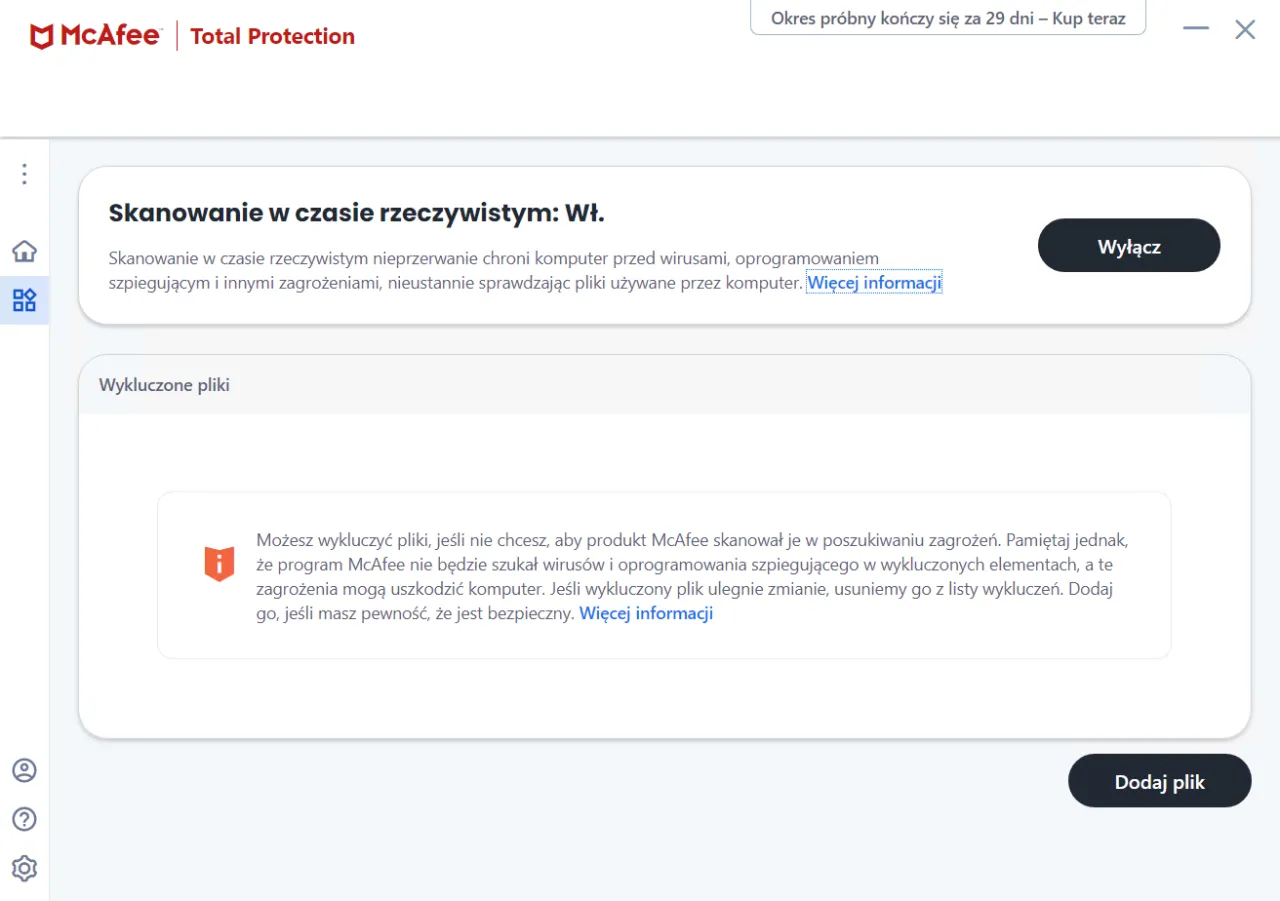
Jak całkowicie odinstalować McAfee z komputera
Aby całkowicie usunąć McAfee z komputera, istnieje kilka skutecznych metod. W zależności od preferencji użytkownika, można skorzystać z opcji dostępnych w systemie Windows lub z narzędzi dedykowanych do tego celu. Proces odinstalowania jest kluczowy, szczególnie gdy użytkownik planuje zainstalować inne oprogramowanie zabezpieczające lub gdy McAfee nie spełnia jego oczekiwań.
Jedną z najprostszych metod jest użycie Panelu Sterowania. W tym celu należy przejść do sekcji „Aplikacje i funkcje”, znaleźć McAfee na liście zainstalowanych programów, a następnie kliknąć „Odinstaluj”. Alternatywnie, można wykorzystać narzędzie McAfee Consumer Product Removal (MCPR), które jest specjalnie zaprojektowane do usuwania produktów McAfee z systemu. To narzędzie może być bardziej skuteczne w przypadku problemów z tradycyjnym odinstalowaniem, ponieważ usuwa wszystkie pozostałości po oprogramowaniu.| Metoda | Opis | Zalety | Wady |
|---|---|---|---|
| Panel Sterowania | Usunięcie McAfee przez standardowe funkcje Windows. | Łatwe i szybkie wykonanie. | Może pozostawić niektóre pliki konfiguracyjne. |
| MCPR Tool | Narzędzie do usuwania produktów McAfee. | Dokładne usunięcie wszystkich plików i ustawień. | Wymaga pobrania dodatkowego oprogramowania. |
Wybór odpowiedniej metody odinstalowania McAfee dla użytkowników
Wybór metody odinstalowania McAfee powinien być dostosowany do indywidualnych potrzeb użytkownika. Dla osób, które preferują szybkie rozwiązania, Panel Sterowania może być wystarczający. Natomiast dla tych, którzy chcą mieć pewność, że wszystkie elementy oprogramowania zostały usunięte, narzędzie MCPR będzie lepszym wyborem.
Na przykład, jeśli użytkownik miał problemy z aktualizacjami McAfee lub zauważył, że oprogramowanie działa nieprawidłowo, warto skorzystać z MCPR. Z drugiej strony, jeśli McAfee został wyłączony na krótki czas i użytkownik planuje zainstalować inne oprogramowanie zabezpieczające, tradycyjne odinstalowanie przez Panel Sterowania może być wystarczające. Kluczowe jest, aby przed podjęciem decyzji zastanowić się nad swoimi potrzebami i wybierać metodę, która najlepiej odpowiada sytuacji.
Jak zabezpieczyć system po odinstalowaniu McAfee i co dalej?
Po całkowitym odinstalowaniu McAfee, kluczowe jest, aby użytkownicy podjęli kroki w celu zabezpieczenia swojego systemu przed potencjalnymi zagrożeniami. Warto rozważyć instalację alternatywnego oprogramowania zabezpieczającego, które będzie odpowiadać indywidualnym potrzebom. Na rynku dostępnych jest wiele programów antywirusowych, które oferują różne funkcje, od podstawowej ochrony po zaawansowane opcje, takie jak zapory sieciowe, skanowanie w chmurze czy ochrona przed phishingiem. Przed wyborem nowego oprogramowania, warto zapoznać się z recenzjami i porównaniami, aby znaleźć rozwiązanie, które najlepiej odpowiada wymaganiom użytkownika.Dodatkowo, użytkownicy powinni zainwestować w regularne aktualizacje systemu operacyjnego oraz aplikacji, co znacząco zwiększy bezpieczeństwo. Warto również rozważyć korzystanie z narzędzi do monitorowania bezpieczeństwa, które mogą informować o potencjalnych zagrożeniach w czasie rzeczywistym. Wspieranie nawyków bezpiecznego przeglądania internetu, takich jak unikanie klikania w podejrzane linki oraz korzystanie z silnych haseł, również przyczyni się do zachowania integralności systemu. Pamiętaj, że bezpieczeństwo cyfrowe to nie tylko odpowiednie oprogramowanie, ale także świadomość i odpowiedzialne zachowanie użytkownika.